キーワード調査ツールを使用してサイトの SEO を最適化する
8分
この記事内
- キーワード調査ツールの仕組み
- サイトページのキーワードを見つける
- 選択したプロバイダをアップグレードまたは接続解除する
- よくある質問
キーワード調査ツールを使用して強力なキーワードを見つけ、検索結果でのサイトの表示順位を上げることができます。これらのツールはサードパーティのプロバイダと統合して、選択したキーワードのパフォーマンスを比較したり、より多くのオプションを提案したりすることができます。このツールを使用して、SEO チェックリストと SEO アシスタントでキーワードを最適化することもできます。
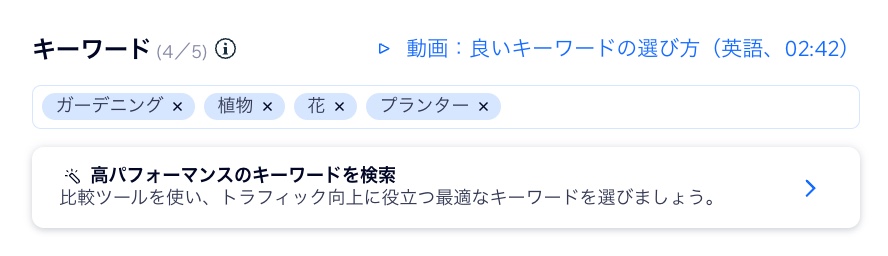
キーワード調査ツールの仕組み
キーワード(検索フレーズとも呼ばれます)とは、ユーザーが目的のコンテンツを見つけるために検索エンジンに入力する単語のことです。検索エンジンは、ユーザーが入力したキーワードに関連すると思われるコンテンツを探して表示します。サイトのページでキーワードを効果的に使用することで、検索結果におけるサイトの表示順位を向上させることができます。
キーワードに関する詳しい情報をご希望の場合:
SEO ラーニングハブにアクセスして、適切なキーワードの選択に関する動画をご覧ください。(英語)
SEO チェックリストから、まず希望のプロバイダを選択します。プロバイダを接続し、キーワードと地域を選択すると、選択した人気プロバイダがキーワードを分析し、データベースと比較します。次に、キーワードに関連するオプションの表を含むレポートが作成されます。
この表には、これらのキーワードオプションに関する人気度、人気の傾向、表示順位を決定する際の難易度などの情報が含まれています。このレポートを使用して、サイトの検索エンジン最適化(SEO)のターゲットに最適なキーワードを特定できます。
使用したいキーワードが見つかったら、選択して追加できます。
レポートに表示される各項目の詳細については、以下をご覧ください。
キーワードのオプション
検索したキーワードに関連する検索語のリストです。表示されるオプションの数はキーワードの人気度によって異なります。キーワードオプションは、検索ボリュームに基づいて表示されます。
検索ボリューム
ユーザーが特定のキーワードを検索する月ごとの平均回数です。この数値を使用して、このキーワードでランク付けされた場合にサイトにもたらすことができる潜在的なトラフィックを知ることができます。ただし、ボリュームのあるキーワードはランク付けの競争力も高くなります。
トレンド
「トレンド」列には、12か月間の特定のキーワードのボリュームの変化がグラフで表示されます。このグラフを使用して、キーワードの人気が上昇しているか下降しているかを確認できます。
キーワード難易度
この列では、キーワードの競争力と表示順位付けの難易度を確認できます。キーワード難易度は、競合他社、作成するコンテンツの品質、競合ページに存在するバックリンク、ユーザーの検索意図により異なります。
Easy(低) 、Medium(中) 、Hard(高)の 3つの難易度があります。これらのレベルは、キーワードの検索結果の 1ページ目に表示するために必要な労力を示しています。
検索者の意図
検索者の意図は、ユーザーが特定のキーワードを検索する理由を指します。検索意図は以下の 4つのカテゴリーに分類されます:
- インフォメーショナル(情報型):特定の質問に対する回答を探すためのクエリ(例:サイトの SEO を改善する方法)。
- ナビゲーショナル(案内型):特定のページ、サイト、または物理的な場所を見つけるためのクエリ。
- コマーシャル(商業型):特定のブランドやサービスに関する情報を探すためのクエリ。通常、将来何かを購入する目的で利用されます。
- トランザクショナル(取引型):何かを購入するなどのアクションを完了するためのクエリ。たとえば、「新しい カメラ 購入」のようなものを指します。
ページのコンテンツを作成するときにもこの検索意図を利用することができます。
サイトページのキーワードを見つける
選択したキーワード調査ツールを使用して、2つの場所(サイトダッシュボードの SEO チェックリストまたは SEO アシスタント)でサイトページのキーワードを見つけることができます。
SEO チェックリスト
SEO アシスタント
SEO チェックリストには最大 5つのキーワードを選択できます。キーワードは少なくとも 1つ追加してください。
注意:Wix ブログ記事ページで SEO アシスタントを使用している場合、選択できるキーワードは 1つだけです。
注意:Wix ブログ記事ページで SEO アシスタントを使用している場合、選択できるキーワードは 1つだけです。
- サイトダッシュボードの「SEO チェックリスト」にアクセスします。
- ページ上部にある「キーワード」横の「詳細を編集」アイコン
 をクリックします。
をクリックします。

- 「高パフォーマンスのキーワードを検索」をクリックします。
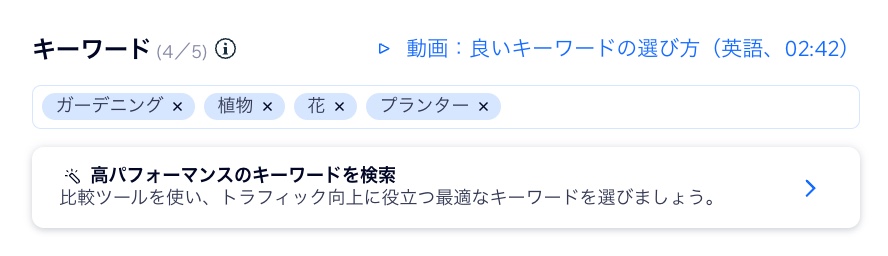
- リストからキーワードプロバイダを選択し、サイトに追加します(既存のログイン情報を使用してログインするか、アカウントを新規登録します)。
- プロバイダが接続されたら、「キーワード」欄にキーワードを入力します。既存のキーワードがドロップダウンに表示されるか、新しいキーワードを入力します。
- (オプション)ドロップダウンから検索する国を選択します。
- 「Analyze(分析)」をクリックします。
- レポートで使用したいキーワードの横にある「Selected(選択中)」下のボックスにチェックを入れます。
- 「Apply(適用)」をクリックします。
- 「保存」をクリックします。
注意:
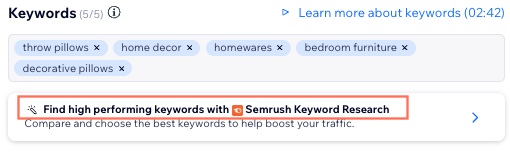
キーワード調査プロバイダを接続すると、「キーワード」下に「(選択したプロバイダで)高パフォーマンスのキーワードを検索」が表示されます。このオプションをクリックすると、キーワード調査ツールが開きます。
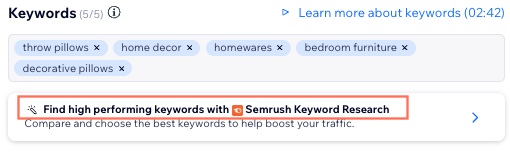
選択したプロバイダをアップグレードまたは接続解除する
接続済みのプロバイダをアップグレードしたり、SEO チェックリストから接続を解除することができます。
選択したプロバイダをアップグレードまたは接続解除する方法:
- サイトダッシュボードの「SEO チェックリスト」にアクセスします。
- 「キーワード」横の「詳細を編集」アイコン
 をクリックします。
をクリックします。

- 「(接続済みプロバイダ)で最適なキーワードを検索」をクリックします(例: Semrush で最適なキーワードを検索)。
ヒント:「他のツールを探す」をクリックしてすべてのキーワード調査プロバイダを表示したり、別のプロバイダに接続したりすることもできます。
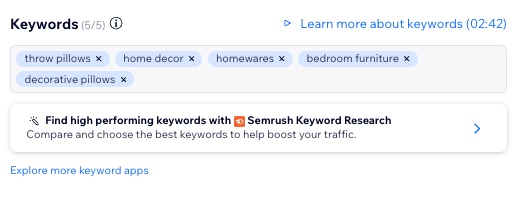
- 接続したプロバイダの横にある「アプリ設定」をクリックします(例:開発元:Semrush キーワード分析)。
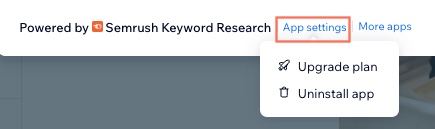
- 実行する操作を選択します:
- プランをアップグレード:サイトのアップグレードオプションを含む新しいタブが開きます。
- アプリをアンインストール:これにより、選択したプロバイダが SEO チェックリストから接続解除されます。
重要:
Semrush との接続を解除すると、サイトから統合が削除されます。また、これまでに行った過去の検索データも消去されます。
よくある質問
キーワード調査ツールを使用してサイトの SEO を最適化する方法については、以下の質問をクリックしてください。
複数のキーワードプロバイダを使用することはできますか?
Semrush では無料でいくつまでキーワード検索を行うことができますか?
キーワードはどれくらいの頻度で更新する必要がありますか?
選択したキーワードの競争力が高すぎる場合はどうすればよいですか?
複数のページに同じキーワードを使用することはできますか?
キーワードスタッフィングとは何ですか?なぜ避ける必要がありますか?

